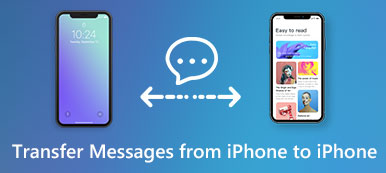A Apple atualizou o aplicativo Notes do iOS 9 e do Mac OS X El Capitan. Agora, você pode não apenas escrever notas de texto, mas também adicionar arquivos multimídia em suas anotações. No entanto, cada moeda tem dois lados, o mesmo acontece com a nova versão do aplicativo do Notes. Como o aplicativo do Notes oferece suporte a fotos, imagens e vídeos, você pode descobrir que é fácil ocupar muito espaço em pouco tempo. Embora anotemos informações importantes como anotações, como lista de compras, registro de reuniões, inspirações fugazes e muito mais, nosso iPhone tem armazenamento limitado. É por isso que mais e mais pessoas perguntam como obter notas do iPhone para o Mac.

Isso é um pouco complicado. Se você atualizou o aplicativo do Notes no iPhone, mas ainda usa a versão antiga do laptop Mac, as notas multimídia não podem ser transferidas para o computador junto com anotações de texto. Portanto, antes de começar a executar a tarefa, você precisa verificar a versão do aplicativo do Notes no iPhone e no Mac. É verdade que existem muitos métodos para copiar notas do iPhone para o computador, como o iTunes e o iCloud; no entanto, é mais provável que os usuários escolham o melhor com base em seus hábitos e situações. Portanto, vamos compartilhar as melhores maneiras de fazer o trabalho com facilidade neste tutorial.
- Parte 1: Transferir notas do iPhone para o computador via iTunes
- Parte 2: Importar notas do iPhone para o Mac com o iCloud
- Parte 3: Copie notas do iPhone para o computador por email
- Parte 4: faça anotações do iPhone para o Mac usando o melhor aplicativo para transferência de iPhone
Parte 1: Transferir notas do iPhone para o computador via iTunes
De acordo com a Apple, o iTunes não é mais capaz de sincronizar notas do iPhone para o computador separadamente. A única maneira de transferir notas do iPhone para o computador é utilizar o recurso de backup do iTunes. As desvantagens são óbvias: você não pode abrir e ler as notas do iPhone no backup do iTunes. Para navegar pelas anotações no computador, você precisa contar com uma ferramenta de terceiros, como o iPhone Data Recovery.
Como transferir notas do iPhone para o computador via backup do iTunes
Passo 1. Use o cabo USB da Apple para conectar seu iPhone ao seu computador. (iPhone não está aparecendo no computador?)
Execute a versão mais recente do iTunes e clique no botão "iPhone" no canto superior esquerdo depois que seu iPhone for detectado.
Passo 2. Vá para a guia "Resumo" da coluna do lado esquerdo e localize a seção "Backups" do lado direito. Certifique-se de selecionar a opção "Este computador" e clique no botão "Fazer backup agora" para fazer um backup de todo o iPhone, incluindo anotações.
Passo 3. Aguarde a conclusão do backup. E se você quiser extrair notas do backup do iTunes, recomendamos que você use o Apeaksoft iPhone Data Recovery.
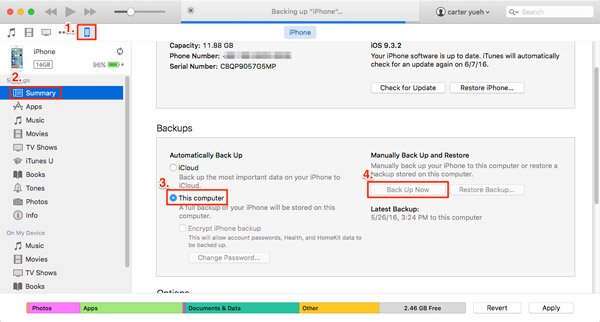
Como extrair notas do backup do iTunes para o computador
Passo 1. Abrir iPhone Data Recovery após instale-o no seu computador e mantenha o seu iPhone conectado ao computador. Clique em “Recuperar do arquivo de backup do iTunes” na barra lateral esquerda para exibir todos os backups do iTunes para o seu dispositivo.

Passo 2. Selecione o arquivo de backup do iTunes mais recente com base na data do backup e clique no botão "Iniciar verificação" para extrair os dados dele. Ao ir para a janela de detalhes, escolha "Notas" na seção "Memos e outros" na coluna da esquerda.

Passo 3. Em seguida, todas as notas salvas no backup do iTunes serão exibidas no painel direito. Selecione as notas que deseja armazenar em seu computador e clique no botão "Recuperar". Na caixa de diálogo pop-up, coloque um local e clique no botão "Recuperar" novamente para concluir a transferência de notas do iPhone para o computador. Agora, você pode importar notas do iPhone para o aplicativo Notas em seu computador.

Sem ferramentas de terceiros, as pessoas não podem olhar, extrair ou usar notas do iPhone a partir do backup do iTunes. Claro, você pode restaurar o backup inteiro para o iPhone e recuperar suas anotações; no entanto, isso substituirá e apagará os dados existentes no seu dispositivo móvel.
Parte 2: Importar notas do iPhone para o Mac com o iCloud
Ao contrário do iTunes, o iCloud é capaz de importar notas do iPhone para o computador separadamente. Se você tem um computador Mac, o iCloud pode importar diretamente as notas do iPhone para o aplicativo do Notes no Mac.
Passo 1. Certifique-se de conectar seu iPhone a uma boa rede Wi-Fi. Abra o aplicativo Ajustes do iPhone na tela inicial e navegue até "iCloud". Em seguida, coloque a chave de "Notas" na posição "LIGADO" para sincronizar as notas do iPhone para o iCloud.
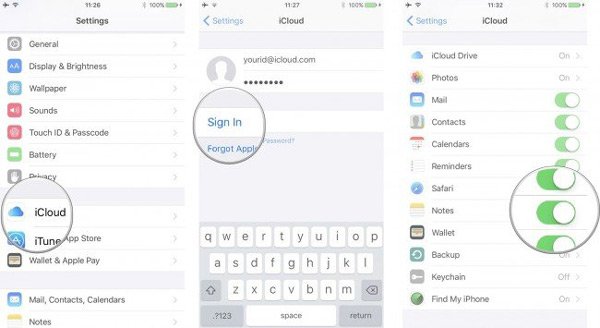
Passo 2. Quando você receber o lembrete de que o processo foi concluído, ligue o computador Mac e abra o aplicativo Notas. Faça login com o ID Apple e a senha associados ao seu iPhone. Em seguida, escolha a opção "Notas" na seção "iCloud" para mostrar todas as suas notas importadas do iPhone para o computador.
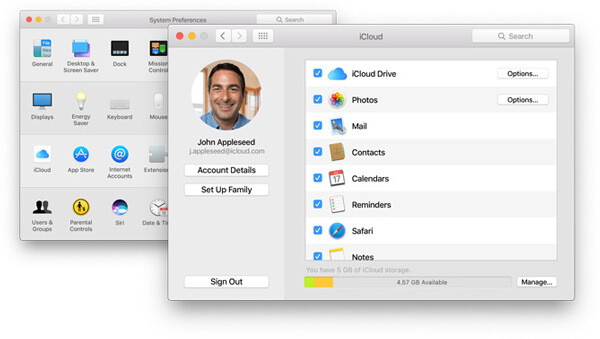
As notas não são salvas em seus discos rígidos locais, mas no servidor iCloud.
Passo 3. Para salvar notas do iPhone no disco rígido, acesse icloud.com em seu navegador, faça login com seu ID Apple e senha. Responda às perguntas de segurança ou digite seu código de verificação para ir para a página inicial. Clique em "Notas" para abrir as notas sincronizadas do iPhone.

Passo 4. Em seguida, selecione uma nota desejada e pressione Ctrl + C no Windows ou Cmd + C no Mac e pressione Ctrl + V / Cmd + V para copiar notas do iPhone para o documento do computador. Repita a operação para salvar outras notas no computador, uma a uma.
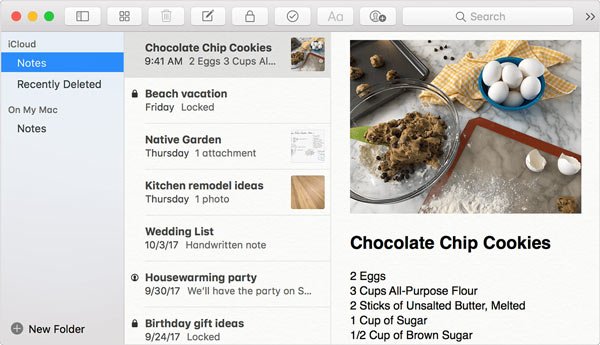
O iCloud é um serviço em nuvem, que é conveniente para transferir notas do iPhone para o aplicativo Notas do Mac; no entanto, ele apenas permite que você visualize as notas do iPhone no computador, mas não realmente as salva em discos rígidos. Assim que o seu computador estiver offline, as notas no iCloud irão desaparecer do seu computador Mac. E embora você possa copiar notas do iCloud e salvá-las em um documento, elas não podem mais ser importadas para o aplicativo Notas.
Parte 3: Copie notas do iPhone para o computador por email
Além do iCloud, o email é outra opção para copiar notas do iPhone para o computador. O iPhone suporta uma variedade de provedores de email, como o Exchange, Google, Yahoo, etc. Usamos o Gmail como exemplo nesta parte. O fluxo de trabalho da transferência de notas com outros provedores de email é muito semelhante.
Way 1: Copie todas as notas do iPhone para o computador via Gmail
Passo 1. No iPhone com iOS 10.2 ou anterior, vá para "Ajustes"> "Mail, Contatos, Calendários". Para o dispositivo ter atualizado para iOS 10.3 ou posterior, navegue até "Configurações"> [seu nome]> "Contatos"> "Conta". Em seguida, clique em "Adicionar conta" e escolha "Google" na lista.
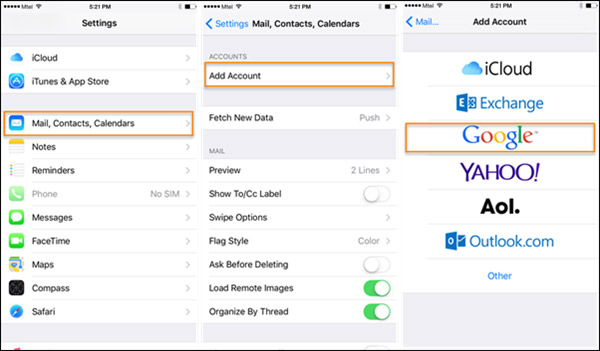
Passo 2. Insira seu nome de usuário e senha do Gmail. Quando você for solicitado a sincronizar os tipos de dados, ative a opção "Notas". Após configurar o Gmail em seu iPhone, sempre que seu aparelho se conectar a uma rede Wi-Fi, as notas em seu iPhone serão sincronizadas com sua conta do Gmail automaticamente.
Dica: Desta forma, apenas sincroniza notas do iPhone para o Gmail, mas não faz o upload para sua conta. Depois de desativar a opção Anotações no iPhone, as notas desaparecerão do seu Gmail. E se você excluir uma nota no aplicativo Notas do iPhone, ela será apagada do Gmail ao mesmo tempo.
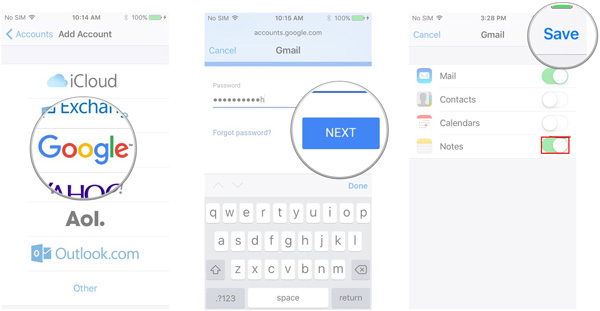
Passo 3. Quando quiser copiar notas do iPhone para o computador, insira gmail.com na barra de endereço do seu navegador, você encontrará um rótulo do Notes que aparece na faixa da esquerda, que salva todas as notas sincronizadas do iPhone. Então você pode copiar notas do iPhone para o computador a qualquer momento.
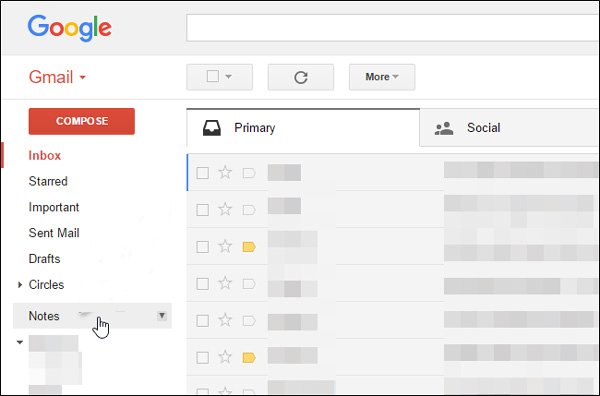
Se você deseja transferir notas do iPhone para o Mac usando o Gmail, é um pouco diferente. Abra o aplicativo Notes no seu computador Mac, entre na mesma conta do Gmail no aplicativo, as notas sincronizadas com o Gmail pelo iPhone aparecerão imediatamente no seu computador. Além disso, se você quiser sincronizar notas do Mac para o iPhone, dessa maneira também funciona.
Way 2: Copie determinadas notas do iPhone para o computador manualmente via Gmail
Passo 1. Se você deseja transferir notas específicas do iPhone para o computador, o Gmail também é uma opção simples.
Passo 2. Abra o aplicativo Notas do iPhone e selecione as notas que deseja transferir para o computador. Toque no botão "Compartilhar" no canto superior direito e selecione "Correio" na barra de menu. Em seguida, você será levado para a nova tela de e-mail com as notas. Digite seu nome de usuário do Gmail na caixa “Para” e clique em “Enviar”.
Passo 3. Em seguida, faça login na sua conta do Gmail no seu navegador e abra o e-mail que você acabou de enviar do seu iPhone. Agora, você pode ver essas anotações do iPhone no seu computador a qualquer momento.

Parte 4: Faça anotações do iPhone para o Mac usando o melhor aplicativo para transferência de iPhone
Se você está procurando a maneira mais fácil de obter notas do iPhone ao Mac, recomendamos a Apeaksoft Backup e restauração de dados do iOS, porque tem mais benefícios do que outras notas do iPhone transferindo soluções. Suas vantagens incluem:
- Fácil de usar. O iOS Data Backup & Restore tem a capacidade de obter notas do iPhone para o computador com um clique.
- Criptografar notas do iPhone. Se você deseja proteger suas anotações e evitar vazamentos, este aplicativo para transferência de iPhone pode adicionar senhas nas anotações do iPhone.
- Mais rápido e seguro. O iOS Data Backup & Restore usa conexão física para fazer backup das notas do iPhone, por isso funciona mesmo que não haja redes Wi-Fi por perto.
- Sem transferência de danos. O iOS Data Backup & Restore é capaz de copiar as notas do iPhone para o computador nas condições originais e não interromper as notas existentes no iPhone.
- Ver notas no computador. Com esta aplicação, você pode olhar para as notas do iPhone no seu computador a qualquer momento. E pode restaurar notas perdidas quando você apaga notas importantes no iPhone por acidente.
- Além de notas, ele suporta uma variedade maior de tipos de dados, como contatos, lembretes, histórico de chamadas, SMS, MMS, fotos, vídeos, músicas e muito mais.
- Além disso, funciona para todos os modelos de iPhone, incluindo iPhone 15/14/13/12/11/XS/XR/X/8/7/6 executando iOS 17/16/15/14/13 ou anterior.
Em uma palavra, é a melhor maneira de obter notas do iPhone para o computador. E para ajudar você a entender claramente o procedimento, usamos um iPhone 7 como exemplo.
Como obter notas do iPhone para o computador em um clique
Passo 1. Instale o backup e restauração de dados do iOS
Existem duas versões do iOS Data Backup & Restore, uma para Windows 11/10/8/7/XP e outra para Mac OS.
Baixe a versão correta com base no seu sistema operacional e instale-a no seu computador. Conecte seu iPhone 7 ao seu computador usando o cabo Lightning. Inicie o aplicativo; Ele digitalizará e descobrirá seu dispositivo automaticamente.

Passo 2. Defina para transferir notas do iPhone para o computador
Na interface inicial, você encontrará dois botões. Clique no botão "iOS Data Backup" para ir para a próxima janela. Aqui, você pode decidir fazer um "Backup padrão" ou "Backup criptografado". Se selecionar o último, largue sua senha e clique no botão Iniciar para continuar. Ao entrar na janela de tipo de dados, certifique-se de marcar a caixa na frente de "Notas e anexos" na seção "Memos e outros".

Passo 3. Transferir notas do iPhone para o computador em um clique
Se estiver pronto, clique no botão "Avançar" na parte inferior da janela. Na caixa de diálogo pop-up, insira uma pasta para salvar as notas do iPhone e inicie o processo. Aguarde até que o aplicativo diga Parabéns, o que significa que o processo está concluído. Remova o iPhone do computador. Se você deseja visualizar as notas do iPhone no computador, selecione o arquivo de backup mais recente e clique no botão "Visualizar agora" para abri-lo.

Conclusão:
Com base no tutorial acima, você pode compreender pelo menos 4 métodos para transferir notas do iPhone para o computador. Todos eles têm vantagens únicas. O iTunes, por exemplo, é um dos kits de ferramentas mais importantes para o iPhone. E pode copiar notas do iPhone para o seu computador por meio do backup do iTunes. O iCloud é mais simples do que o iTunes quando se trata de obter notas do iPhone para o aplicativo Notas do Mac. Além disso, o e-mail é outra opção para fazer essa tarefa e só precisa de uma rede Wi-Fi e uma conta de e-mail. Além desses métodos comuns, também compartilhamos o melhor aplicativo de transferência de notas para iPhone, Apeaksoft iOS Data Backup & Restore, e seus benefícios neste post. Agora, você pode escolher sua ferramenta favorita com base em suas situações e seguir nossos guias para copiar anotações do iPhone para o computador em alguns minutos.



 iPhone Data Recovery
iPhone Data Recovery Recuperação do Sistema iOS
Recuperação do Sistema iOS Backup e restauração de dados do iOS
Backup e restauração de dados do iOS gravador de tela iOS
gravador de tela iOS MobieTrans
MobieTrans transferência do iPhone
transferência do iPhone Borracha do iPhone
Borracha do iPhone Transferência do WhatsApp
Transferência do WhatsApp Desbloqueador iOS
Desbloqueador iOS Conversor HEIC gratuito
Conversor HEIC gratuito Trocador de localização do iPhone
Trocador de localização do iPhone Data Recovery Android
Data Recovery Android Extração de dados quebrados do Android
Extração de dados quebrados do Android Backup e restauração de dados do Android
Backup e restauração de dados do Android Transferência telefônica
Transferência telefônica Recuperação de dados
Recuperação de dados Blu-ray
Blu-ray Mac limpador
Mac limpador Criador de DVD
Criador de DVD PDF Converter Ultimate
PDF Converter Ultimate Windows Password Reset
Windows Password Reset Espelho do telefone
Espelho do telefone Video Converter Ultimate
Video Converter Ultimate editor de vídeo
editor de vídeo Screen Recorder
Screen Recorder PPT to Video Converter
PPT to Video Converter Slideshow Maker
Slideshow Maker Free Video Converter
Free Video Converter Gravador de tela grátis
Gravador de tela grátis Conversor HEIC gratuito
Conversor HEIC gratuito Compressor de vídeo grátis
Compressor de vídeo grátis Compressor de PDF grátis
Compressor de PDF grátis Free Audio Converter
Free Audio Converter Gravador de Áudio Gratuito
Gravador de Áudio Gratuito Free Video Joiner
Free Video Joiner Compressor de imagem grátis
Compressor de imagem grátis Apagador de fundo grátis
Apagador de fundo grátis Upscaler de imagem gratuito
Upscaler de imagem gratuito Removedor de marca d'água grátis
Removedor de marca d'água grátis Bloqueio de tela do iPhone
Bloqueio de tela do iPhone Puzzle Game Cube
Puzzle Game Cube